
Google Drive dosyaları nızı hızlı bir şekilde bulmak mı istiyorsunuz? Chrome adres çubuğunu bunun için kullanabilirsiniz. İşlem adımları için aşağıdaki adımları takip etmeniz yeterli olacaktır.
Arama motoru kısayolları, tarama deneyiminizin için harika bir yoldur. Google Drive’dan acil bir dosya gerektiğinde, Google Drive web uygulamasını açıp dosyanızı aramak uzun sürer. Ancak, Google Drive’da depolanan dosyaları bulmanın daha hızlı bir yolu var.
Google Drive’ı Chrome’un Adres Çubuğuna Ayarlama
Google Drive’ı masaüstünüzde kullanıyorsanız, doğrudan Chrome URL çubuğunuzdan Google Drive dosyalarını aramak size çok zaman kazandırır. Bu Web’de gezinmeyi daha erişilebilir hale getirecek etkili bir Google Drive özelliğidir.
Dosyalarınızı Google Chrome’un adres çubuğundan aramak için önce Google Drive için özel bir arama motoru oluşturmanız gerekir. Bunu yapmak için aşağıdaki adımları izleyin.
- Chrome tarayıcınızı açın.
- Sağ üst köşedeki üç noktayı tıklayın.
- Ardından Ayarlar’ı seçin.
- Gelen sayfanın sol tarafında, Arama motoru ‘nu tıklayın.
- Sonrasında arama motorlarını ve site aramasını yönet seçeneğine tıklayın.
- Sayfayı aşağı kaydırın ardından Site aramasının yanındaki Ekle ikonuna tıklayın.
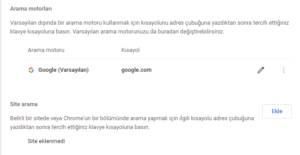
- Arama motoru kutusuna Google Drive yazın
- Kısayol kutusuna anahtar kelime olarak Drive’ı ekleyin.
- Ardından URL kısmına bu bağlantıyı yapıştırın ve kaydet’i tıklayın.
https://drive.google.com/drive/search?q=%s
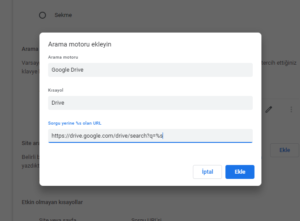
- Google Drive dosyaları ‘nızı aramak Chromeda yeni sekme açın ve Google Drive için özel arama motorunun altına kaydedilen kısayol anahtar olan Drive yazıp bir boşluk bırakın.
- Ardından doğrudan Chrome URL çubuğunuzdan Google Drive dosyalarınızı aramaya başlayın. Drive yazıp boşluk bıraktığınızda adres satırında Ara Google Drive yazısı gelir. Dosyanızın adını yazıp enterladığınızda sizi direk Drive’a yönlendirecektir.
Google Chrome’da gezinirken ve Google Drive’daki bir dosyayı bulmak istediğinizde, artık Google Drive dosyalarınıza doğrudan Chrome’un adres çubuğundan kolayca ulaşın. Bu özellik faydalı ve kolaydır. Size zaman kazandıracaktır. Ayrıca dosyalarınızı bulmak için Google Drive’daki gelişmiş arama özelliklerini kullanmaya da devam edebilirsiniz.
Sürekli kullandığınız başka bir web sitesinde arama yapmak için de aynı şekilde işlem yapabilirsiniz.
Drivedaki dosyalarınızı Gmail dışı bir kullanıcıya nasıl paylaşacağınız konusunda desteğe ihtiyacınız varsa Google Drive klasörleri Gmail dışı kullanıcılarla nasıl paylaşılır? makalemizi inceleyin.



